Diferite moduri de a introduce o pictogramă cu diametrul în aplicațiile Windows
Nu toate caracterele sunt plasate pe tastatură. Nu există nici o pictogramă pe ea. Dar acest lucru nu înseamnă că nu poate fi introdus în cele mai moderne aplicații. Există o astfel de posibilitate. Și această operațiune se poate face în moduri complet diferite. Cel mai universal dintre acestea este utilizarea codurilor ASCII. Cea de-a doua modalitate este legată de suita de birouri Microsoft și funcționează numai în cadrul acesteia. Ultima metodă este asociată cu clipboard-ul. Pentru ao implementa, aveți nevoie de pictograma diametrului original, care va fi apoi copiată și inserată în noua aplicație. Fiecare metodă va fi examinată în detaliu în acest articol.
conținut

Când are loc această nevoie?
Există multe cazuri în care este necesară introducerea unui "Ø" în document electronic. De exemplu, poate fi necesară atunci când se elaborează planuri, proiectarea listelor de prețuri, crearea de buchete de publicitate sau note explicative pentru conducte sau valve. Această listă poate fi continuată, însă este clar și faptul că, deși nu atât de des, dar
introduceți o pictogramă într-un document electronic.
Cu ajutorul codurilor
Metoda cea mai universală se bazează pe utilizarea codurilor ASCII. Este implementat de capabilitățile sistemului de operare Windows, deci nu este legat de nicio aplicație strict definită. În primul rând, trebuie să vă amintiți codul special "0216", care corespunde cu "Ø" din tabelul cu coduri ASCII. Și ordinea de intrare în acest caz este următoarea:
- Schimbați limba de introducere până când apare "En" ("Engleză"). Dacă nu se face acest lucru, în loc de "Ø", se va introduce "SH".
- Apoi pornim tastatura digitală extinsă. La activarea acesteia, LED-ul "Num Lock" este semnalat. Dacă arde, atunci nu trebuie făcut nimic.
- Apoi mergeți la zona de lucru a aplicației noastre, dacă este minimizată. Pentru a face acest lucru, faceți clic pe ea pe bara de activități. Apoi indicăm indicatorul manipulatorului pe zona de lucru și facem un singur clic cu butonul din stânga. În același timp, cursorul ar trebui să clipească în el.
- În etapa următoare, apăsăm tasta "Alt" (indiferent de ce parte puteți lăsa sau pe dreapta). Apoi, fără ao elibera, succesiv pe tastatura numerică dreaptă, tastați "0-2-1-6". Înlăturați complet mâinile din dispozitive de intrare, și apoi ar trebui să apară pictograma diametru.

Principalul avantaj al acestei metode este versatilitatea acesteia. Funcționează în majoritatea programelor moderne. Nu este nevoie să căutați simbolul original. Dezavantajul acestei soluții este că trebuie să vă amintiți codul. Dacă este necesară o singură pictogramă, atunci nu există nicio problemă. Mai rău, dacă există mai multe. În acest caz, este mai bine să tipăriți un tabel cu codurile celor mai frecvent utilizate simboluri pe o foaie de hârtie și să îl aplicați periodic.
Word și alte aplicații de birou
Metoda de introducere alternativă "Ø" este legată de un anumit grup de produse software. Aceasta este o suită de birouri Microsoft, care include Word, Exel și alte aplicații. Introduceți pictograma diametru în "Word" ca exemplu. În alte cazuri, ordinea de intrare este similară. În procesul de lucru, accesați bara de instrumente numită "Inserare". Acesta este situat în partea de sus a ecranului între filele "Acasă" și "Pagină de aspect". Ne mutăm la această inscripție mouse pointer și faceți o singură apăsare a butonului stâng. Apoi, în partea dreaptă a ecranului, găsim subpanoul "Simboluri". Pe acesta selectăm "Simbol" și în lista deschisă alegem "Alte simboluri". Toate aceste manipulări sunt efectuate cu butonul drept al mouse-ului.
Se deschide fereastra Insert. În ea găsim "Ø" de care avem nevoie prin deplasarea simbolurilor. Acest lucru se poate face cu o roată specială sau prin apăsarea repetată a butonului stâng al manipulatorului de pe bara din dreapta. Când găsim "Ø", selectați-l apăsând o dată butonul din stânga al manipulatorului și apăsați butonul "Inserare" (situat în partea dreaptă jos a ferestrei). Apoi închideți fereastra. După aceea, ar trebui să vedeți o pictogramă cu diametrul în Word (în spațiul său de lucru). Dezavantajul acestei metode este că funcționează numai într-un singur grup de aplicații. Prin urmare, peste tot nu va funcționa.

clipboard
Un alt mod de a introduce "Ø" se bazează pe utilizarea clipboard-ului și o combinație de operațiuni "Copiere" și "Lipire". Mai întâi trebuie să găsiți undeva acest simbol. De exemplu, puteți introduce o pictogramă cu diametrul în "Word", în conformitate cu metoda descrisă anterior. Apoi selectați-l și copiați-l (puteți utiliza comanda rapidă de la tastatură "Ctrl" + "C"). Apoi, trecem la o altă aplicație și folosim operația de inserare ("Ctrl" + "V"). Dezavantajul acestei soluții este că aveți nevoie de simbolul original. Și nu este întotdeauna disponibilă.

În concluzie
Pictograma diametrului de pe tastatură lipsește. Dar poate fi introdusă fără probleme de una din cele trei metode propuse. Cel mai simplu și mai universal dintre acestea se bazează pe utilizarea așa-numitelor coduri ASCII. Nu este legat de o aplicație și funcționează în aproape toate programele sistemului de operare.
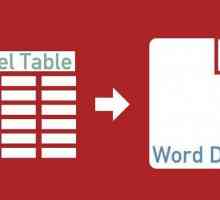 Cum să mutați tabelul Excel în Word 2003, 2007, 2010
Cum să mutați tabelul Excel în Word 2003, 2007, 2010 Cum acționez tastatura de pe ecranul computerului?
Cum acționez tastatura de pe ecranul computerului? Cum de a pune un apostrof pe tastatură în diferite limbi și aplicații?
Cum de a pune un apostrof pe tastatură în diferite limbi și aplicații? Unde este semnul de autor ascuns pe tastatură?
Unde este semnul de autor ascuns pe tastatură? Tastarea inimilor pe tastatură este ușoară!
Tastarea inimilor pe tastatură este ușoară! Ce este minusculele și majusculele de pe tastatură?
Ce este minusculele și majusculele de pe tastatură? Cum să introduceți semnul euro pe tastatură în diferite moduri?
Cum să introduceți semnul euro pe tastatură în diferite moduri? Simboluri de pe tastatură: cum să combinați cheile. Cum să plasați caractere inexistente pe…
Simboluri de pe tastatură: cum să combinați cheile. Cum să plasați caractere inexistente pe… Introduceți pictograma de grade în toate aplicațiile
Introduceți pictograma de grade în toate aplicațiile Cum se introduc cifrele romane pe tastatură este cea mai ușoară?
Cum se introduc cifrele romane pe tastatură este cea mai ușoară? Cum de a scrie un semn de întrebare inversat este cel mai simplu?
Cum de a scrie un semn de întrebare inversat este cel mai simplu? Cum se pune pictograma unei cotații (drepturile de autor)
Cum se pune pictograma unei cotații (drepturile de autor)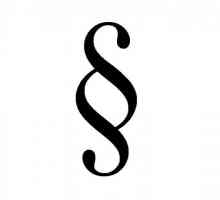 Cum se pune un semn al paragrafului într-un document text
Cum se pune un semn al paragrafului într-un document text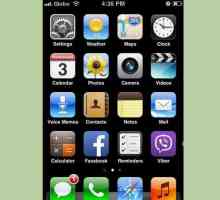 În detaliu despre cum să creați un folder pe iPhone
În detaliu despre cum să creați un folder pe iPhone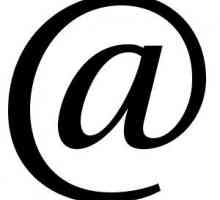 Trei moduri simple de a tasta "câine" pe tastatură
Trei moduri simple de a tasta "câine" pe tastatură Cum de a mări pictograma de pe desktop. Două moduri simple
Cum de a mări pictograma de pe desktop. Două moduri simple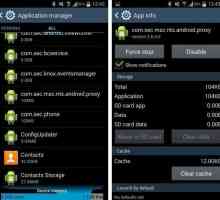 Cum să ascundeți aplicațiile pe Android: trei moduri simple
Cum să ascundeți aplicațiile pe Android: trei moduri simple Folder icon: instrucțiuni de instalare
Folder icon: instrucțiuni de instalare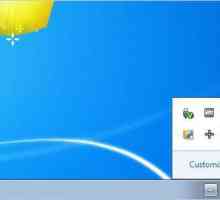 Probleme cu Windows: cum să reveniți la pictograma de volum în bara de activități
Probleme cu Windows: cum să reveniți la pictograma de volum în bara de activități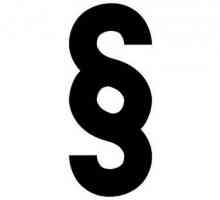 Paragraful - pictograma din "Cuvântul"
Paragraful - pictograma din "Cuvântul" Dacă pictograma volumului dispare ...
Dacă pictograma volumului dispare ...
 Cum acționez tastatura de pe ecranul computerului?
Cum acționez tastatura de pe ecranul computerului? Cum de a pune un apostrof pe tastatură în diferite limbi și aplicații?
Cum de a pune un apostrof pe tastatură în diferite limbi și aplicații? Unde este semnul de autor ascuns pe tastatură?
Unde este semnul de autor ascuns pe tastatură? Tastarea inimilor pe tastatură este ușoară!
Tastarea inimilor pe tastatură este ușoară! Ce este minusculele și majusculele de pe tastatură?
Ce este minusculele și majusculele de pe tastatură? Cum să introduceți semnul euro pe tastatură în diferite moduri?
Cum să introduceți semnul euro pe tastatură în diferite moduri? Simboluri de pe tastatură: cum să combinați cheile. Cum să plasați caractere inexistente pe…
Simboluri de pe tastatură: cum să combinați cheile. Cum să plasați caractere inexistente pe… Introduceți pictograma de grade în toate aplicațiile
Introduceți pictograma de grade în toate aplicațiile Cum se introduc cifrele romane pe tastatură este cea mai ușoară?
Cum se introduc cifrele romane pe tastatură este cea mai ușoară? Cum de a scrie un semn de întrebare inversat este cel mai simplu?
Cum de a scrie un semn de întrebare inversat este cel mai simplu?